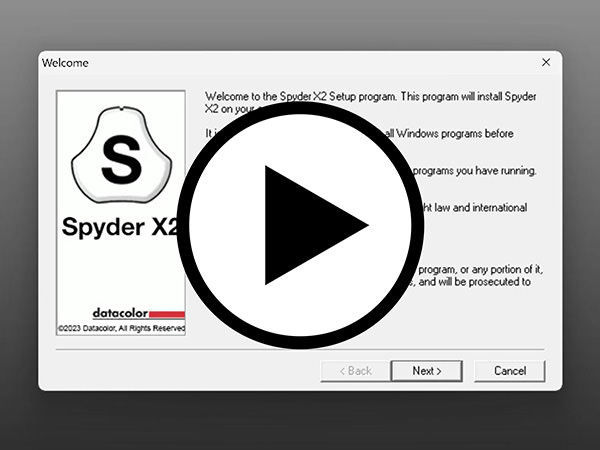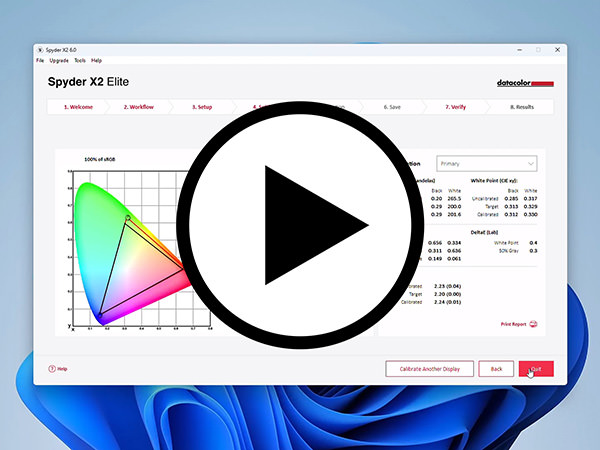恭喜您的新Spyder X2!
您可以從此頁面下載適用於您的Spyder X2的軟體,查看您產品的快速入門指南,以及找到指向使用者指南和其他支援的有用連結。

為成功而準備
在開始校準顯示器之前,以下是一些有用的提示:
- 在開始校準過程之前,請預熱顯示器至少 30 分鐘。
- 確保沒有直射光落在顯示器上。 對於顏色要求嚴格的工作,最好在光線昏暗的環境中工作,並應關閉檯燈。
- 將監視器控制件重置為出廠預設設置。
- 在開始校準之前,請停用任何自動亮度或 HDR/高亮度模式設置。
快速入門指南
- 下載並安裝軟體
- 插入設備以啟動軟體
- 開始啟動/註冊過程(請參閱裝置下方框中的軟體序列號)
- 校準(請參閱下面的分步說明)
賽德X2軟體下載
查看 數據顏色軟體許可證。
所有Spyder產品都包括一個「網站許可證」,供單一擁有者使用。 這允許擁有者在所有計算機(Mac 或 Windows)上安裝和操作軟體,只要它們歸許可證持有者所有。 如果擁有多台電腦,他/她可以在所有電腦上操作Spyder產品。 禁止在購買者不擁有的計算機上啟動或作為服務向他人運營。
如何校準顯示器

1. 插入 Spyder X2 設備
您的Spyder X2包括一個原生USB-C埠,並配有一個額外的USB-A適配器,以方便使用。 按照螢幕上的分步說明進行操作。
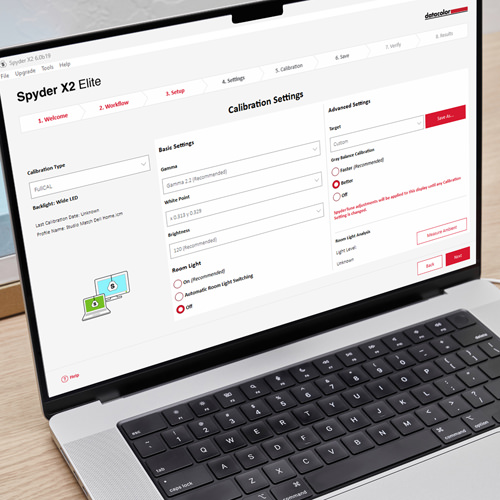
2. 打開 Spyder X2 軟體
Spyder X2 軟體將在兩個螢幕上引導您完成校準和顯示設置過程。 為您的顯示器選擇合適的背光技術和可用控件,以確保最準確的校準。 然後配置校準類型(伽瑪曲線、白點和亮度水準),以校準顯示器以滿足您的工作流程需求。

3. 放置您的 Spyder X2
出現提示時,從Spyder X2上取下鏡頭蓋,然後將設備懸掛在顯示幕上。 鏡頭蓋沿著連接的USB電纜滑動,並用作配重,以將Spyder X2感測器保持在螢幕上的位置。 設備應在自身重量下齊平地坐在顯示器上,不要將其靠在螢幕上。 如有必要,將螢幕向後傾斜一點,以使設備與螢幕保持平坦。
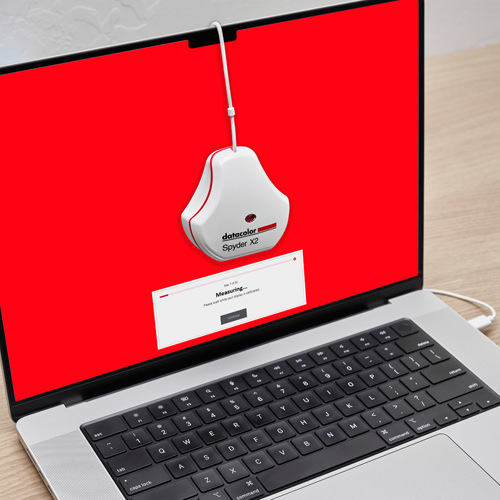
4. 校準
然後,Spyder X2 軟體將創建自定義顯示設定檔,您的電腦作業系統和顏色管理應用程式將使用該設定檔來校正顯示的顏色。 您始終可以通過簡單地刪除校準的設定檔來返回到顯示器的預設設置。
一路上有疑問? 只需按兩下(?)圖示即可獲得有關軟體任何功能的説明。